
Microsoft 的 Word 是很多人在做報告或文書處理很常用到的工具,於功能多樣且好上手
然而有一個問題是很多人常會遇到的,就是莫名其妙就會跑出空白頁出來,怎麼刪都刪不掉,相當的煩人,更糟的是一不小心列印時還會印出來
若碰上了 Word 空白頁刪不掉的問題,別擔心,下面幾種方法都可以幫助您刪除 Word 空白頁
刪除 Word 空白頁方法(一)
首先在欲刪除的頁面空白處點一下,按 Ctrl+G。這時會出現一個對話框
然後在輸入頁碼方塊 中,輸入"\page",按下 Enter 後再點關閉
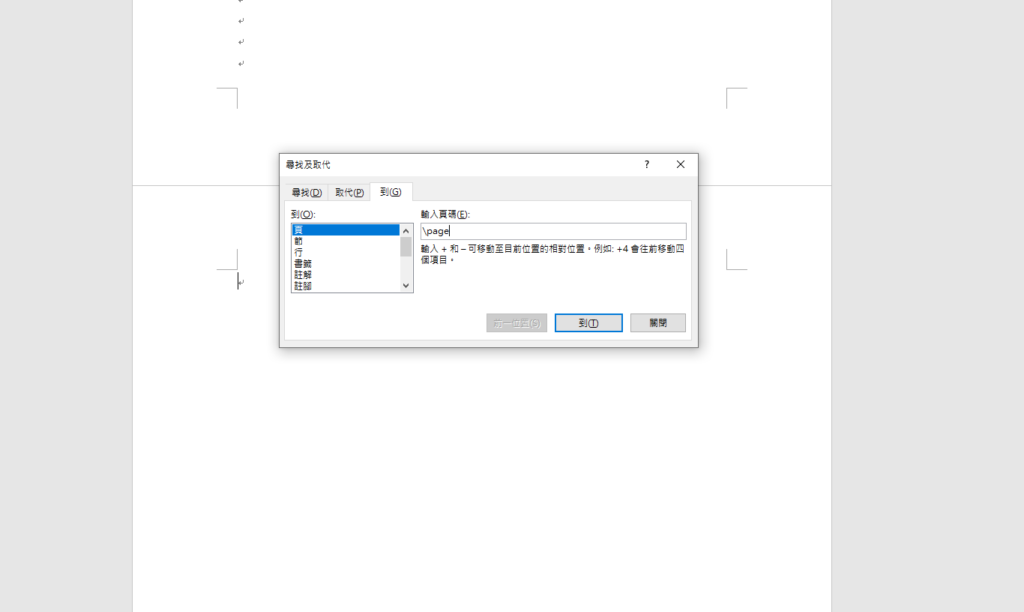
確認將頁面的所有內容都有反白起來,按下Delete 鍵就可以將空白頁面刪除囉
刪除 Word 空白頁方法(二)
首先在功能列點選「檢視」,勾選「功能窗格」,此時左邊窗格會多了目前的所有頁面
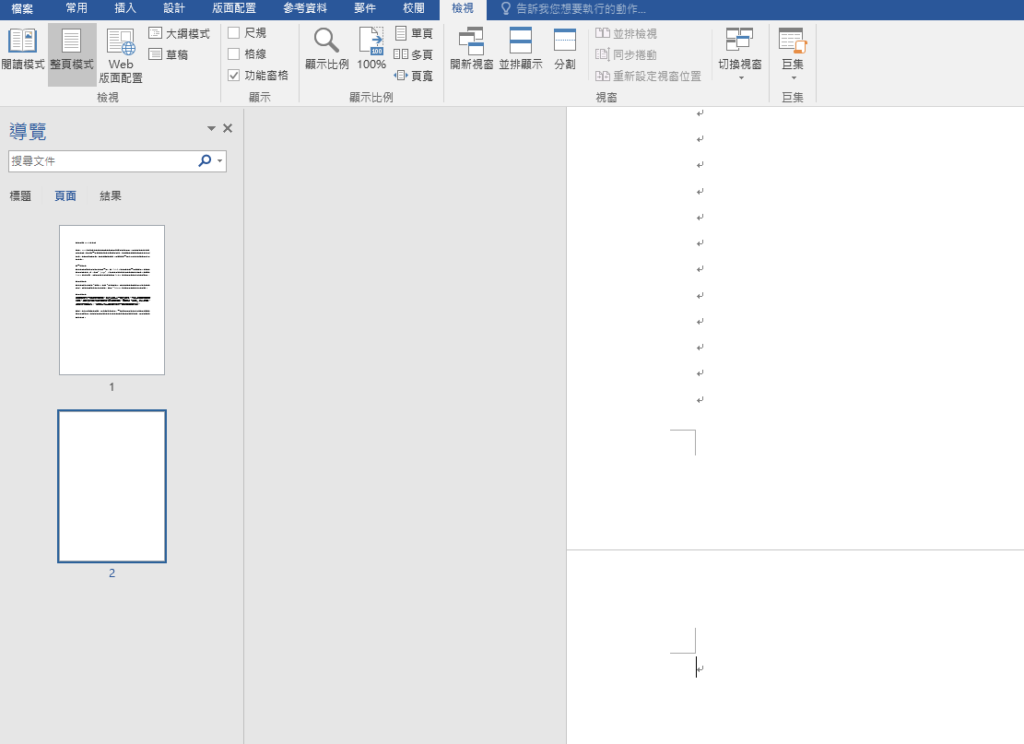
點選想刪除的空白頁面後,按下「Delete」鍵就可以把該空白頁刪除
刪除 Word 空白頁方法(三)
如果上一頁是表格,而且占滿整個頁面的話,也會產生空白頁
這時候只要先選擇功能列的版面配置,接著點「段落」的小箭頭,最後把行距設為「固定行高」,並將「行高」設為「1」
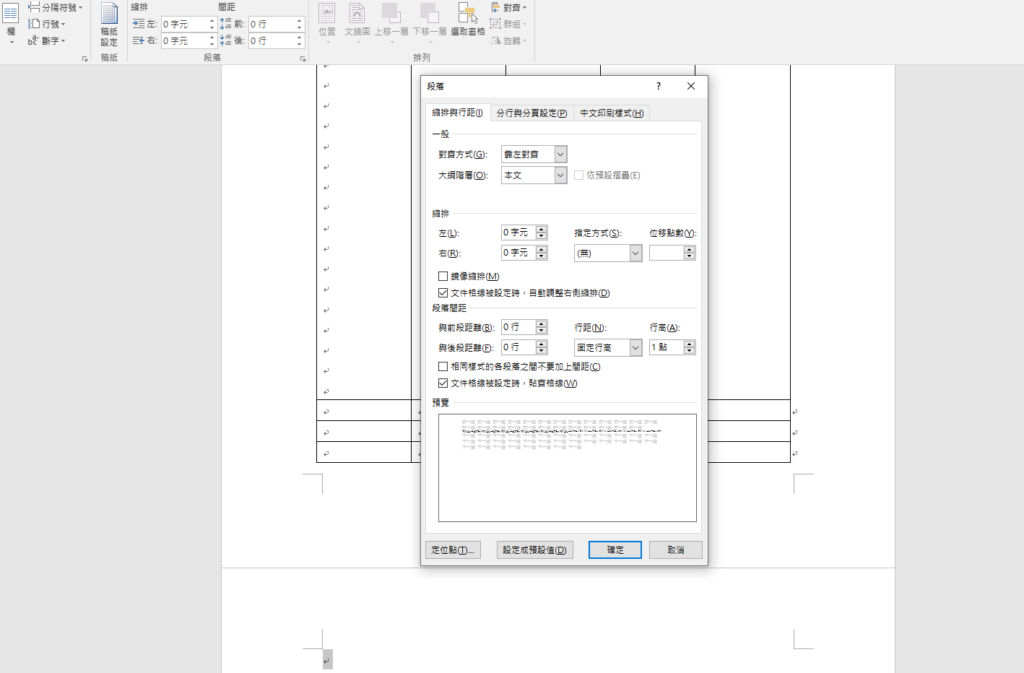
按下確定後,就能將下頁的空白頁刪除
總結
Word 空白頁會無法刪除,可能有很多原因,一般來說只要在空白頁按下倒退鍵就可以刪除了
但如果下次再遇到空白頁怎麼刪都無法刪掉的情形,可以試試本文的方法
更多相關文章